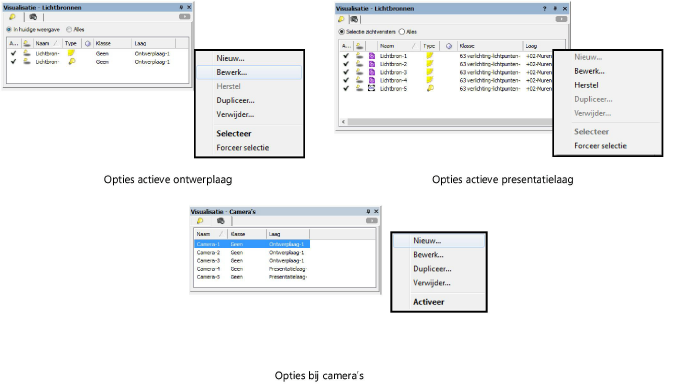
Commando |
Locatie |
Sneltoets |
Visualisatiepalet |
Venster > Paletten |
● Ctrl+Shift+Alt+V (Windows) ● Cmd+Shift+Option+V (Mac) |
Het Visualisatiepalet biedt snelle en vlotte toegang tot alle lichtbronnen en camera’s (inclusief animatiepaden) in een Vectorworksbestand. U kunt lichtbronnen selecteren, bewerken, dupliceren, creëren en verwijderen. Het palet biedt ook de mogelijkheid om specifieke belichtingsopties in te stellen voor geselecteerde zichtvensters, zonder de lichtbronnen op de presentatielaag zelf of in andere zichtvensters te veranderen.
Met het Visualisatiepalet kunt u onder andere:
● snel lichtbronnen in een bestand lokaliseren,
● lichtbronnen aan- en uitzetten,
● eender welk lichtbron of lichtbronnen in het bestand bewerken, zelfs indien deze zich op een verborgen laag bevinden,
● lichtparameters overschrijven voor presentatielaagzichtvensters,
● lichtbronnen en cameraobjecten beheren: ze creëren, bewerken, verwijderen, dupliceren en sorteren,
● snel omschakelen naar het aanzicht van een bepaalde camera,
● heliodonobjecten aan- en uitzetten om zonnestudies uit te voeren.
Om het Visualisatiepalet te gebruiken:
1. Selecteer het commando.
Het Visualisatiepalet wordt geopend. Merk op: het Visualisatiepalet kan open blijven terwijl u verderwerkt in de tekening.
2.Het Visualisatiepalet omvat twee tabbladen: het tabblad ‘Lichtbronnen’ en het tabblad ‘Camera’s’. Lichtbronnen en camera’s kunt u sorteren door in de kolomhoofding te klikken.
Op het tabblad ‘Lichtbronnen’ kunt u kiezen tussen andere opties, afhankelijk of een ontwerplaag of een presentatielaag actief is.
● Met een actieve ontwerplaag worden alle lichtbronnen in het bestand weergegeven of alle lichtbronnen die het huidige aanzicht beïnvloeden.
● Met een actieve presentatielaag worden in het palet alle lichtbronnen in het bestand weergegeven of de lichtbronnen van geselecteerde zichtvensters. Aanpassingen aan de lichtbronnen van die zichtvensters hebben alleen een effect op de zichtvensters zelf en hebben geen invloed op de rest van de presentatielaag.
3.Klik op de knop rechtsboven in het palet om het Paletmenu te openen. Hier vindt u functies voor het creëren en beheren van elk tabblad op het palet. Ook regelt u hier de paletweergave. Afhankelijk van de handeling die u uitvoert, zijn er in het Paletmenu en contextmenu andere menu-opties beschikbaar.
Om de elementen in tabbladen van het Visualisatiepalet te beheren, selecteert u een item in de lijst en kiest u de gewenste functie uit het Paletmenu. Of, klik met de rechtermuisknop op een item uit de lijst en kies een commando uit het contextmenu.
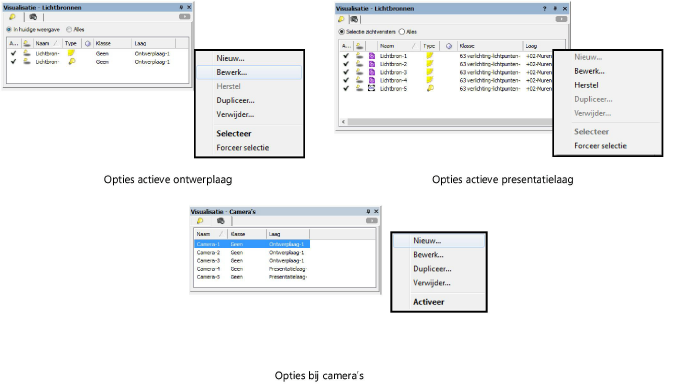
 Klik
hier om de velden te tonen/te verbergen.
Klik
hier om de velden te tonen/te verbergen.
~~~~~~~~~~~~~~~~~~~~~~~~~